باستخدام MacOS Mojave ، يمكنك الحصول على الأكوام والوضع المظلمة وأداة قطة جديدة وبحث أكثر فاعلية. دعونا نلقي نظرة داخل كيس الحارس الجديد للباحث.
عرض المعرض
طريقة عرض المعرض تحل محل Cover Flow. مثل Cover Flow ، فإنه يمنحك معاينة كبيرة للملف الذي حددته ، ولكن المعاينة تكون أكبر مع عرض المعرض. بخلاف Cover Flow ، فإنه يُظهر مصغرات صغيرة أسفل المعاينة بدلاً من عرض قائمة غير ملائمة يعرضها Cover Flow في أسفل Finder. ومع ذلك ، فإن الصور المصغرة صغيرة جدًا لدرجة أنها غير مجدية تقريبًا.
مع ذلك ، من الأسهل التمرير الجانبي من خلال الصور المصغرة الصغيرة في عرض Gallery مما هو التمرير رأسيًا خلال عرض القائمة في Cover Flow ، والذي كان قادراً على عرض عدد قليل من السطور إلا إذا جعلت صورة المعاينة صغيرة جدًا. تستخدم طريقة عرض المعرض الاستخدام الأفضل لمساحة Finder.

البيانات الوصفية على أهبة الاستعداد
يمكنك الحصول على لوحة التنقل نفسها على الحافة اليسرى من Finder ، ولكن تعرض الحافة اليمنى بيانات وصفية للملف الذي حددته عندما تكون في طريقة عرض المعرض. (يمكنك الحصول على بيانات التعريف في عرض العمود أيضًا.)
يمكنك إخفاء البيانات الوصفية - ستجد على الأرجح أنها أكثر فائدة للصور من مستندات Word وملفات PDF وأنواع الملفات الأخرى - بالانتقال إلى عرض> إخفاء المعاينة . ومع ذلك ، لا يؤدي إخفاء لوحة البيانات التعريفية إلى زيادة حجم صورة المعاينة.
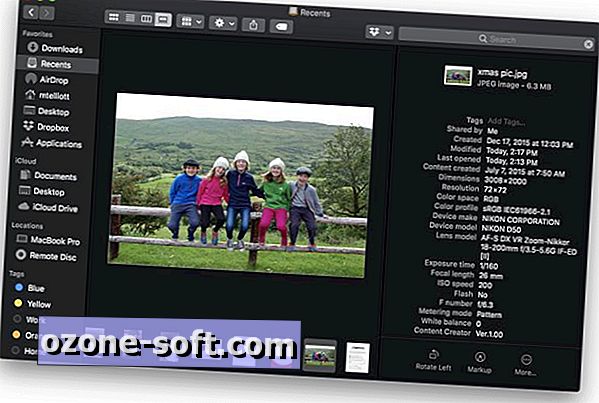
إجراءات سريعة
لقد حفظت الأفضل للأخير. لم تعد بحاجة إلى فتح "معاينة" لإضافة تعليق توضيحي إلى الصورة أو تدويرها. يضع Mojave أدوات الرسم في Preview في داخل Finder جنبًا إلى جنب مع زر التدوير المفيد. مع تحديد ملف صورة ، ستجد ثلاثة أزرار في أسفل لوحة معاينة البيانات الوصفية: Rotate Left و Markup and More.
تدوير اليسار هو توضيحي ذاتي ، ولكن يمكنك الضغط باستمرار على مفتاح الخيار لتدوير اليمين.
يفتح الترميز الصورة في نافذة المعاينة (ولكن ليس بالمعاينة) حيث يمكنك الرسم على الصورة أو إضافة نص أو أسهم وما إلى ذلك. عندما تنتهي من ترميز صورتك ، يمكنك حفظها كملف جديد أو استبدال الملف الأصلي. بالنسبة لملفات الفيديو ، يصبح زر الترميز زرًا تقليمًا يتيح لك تقليم نقاط البداية والنهاية الخاصة بالفيديو. وإذا قمت بتحديد صور متعددة ، فإن زر الترميز يصبح زر إنشاء PDF يسمح لك برمي صور متعددة في ملف PDF واحد.
يتيح لك الزر المزيد إنشاء ملف PDF لملف صورة ، ويوجد زر "تخصيص" حيث يمكنك إضافة التحديدات الخاصة بك إلى قائمة "المزيد".
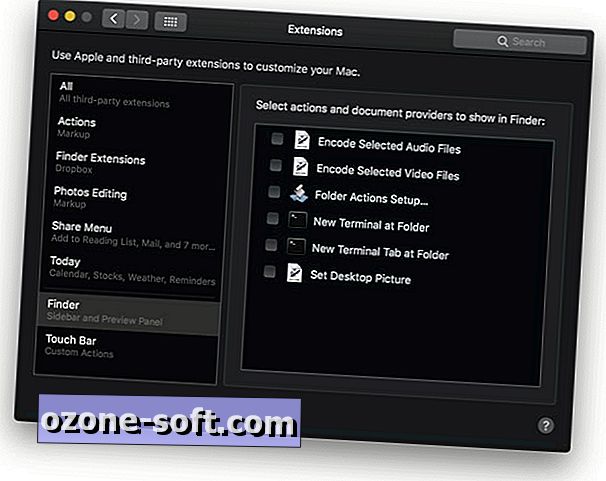
نُشرت أصلاً في 28 يونيو 2018.
تحديث ، 25 أيلول: إضافة فيديو جديد لنظام MacOS Mojave.
لمعرفة المزيد ، إليك كل ما تحتاج إلى معرفته حول MacOS Mojave.











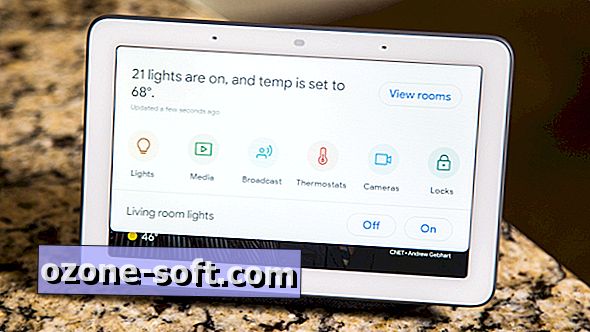

ترك تعليقك